- Autorius Jason Gerald [email protected].
- Public 2024-01-19 22:13.
- Paskutinį kartą keistas 2025-01-23 12:26.
Iškirpti ir įklijuoti tekstą į el. Laišką yra labai paprasta. Galite dešiniuoju pelės klavišu spustelėti paryškintą tekstą, kad atidarytumėte veiksmų meniu, arba naudokite klaviatūros sparčiuosius klavišus, pvz., „Ctrl“+X, norėdami iškirpti, „Ctrl“+C, kad nukopijuotumėte, ir „Ctrl“+V, kad įklijuotumėte. Be to, yra daug el. Pašto paslaugų teikėjų, kurie leidžia iškirpti ir įklijuoti tekstą, tiesiog paryškinant tekstą, spustelėjus jį ir perkeliant jį į teksto rengyklę. Atlikite toliau nurodytus veiksmus, kad sužinotumėte, kaip perkelti tekstą el. Laiške!
Žingsnis
1 metodas iš 3: teksto paryškinimas
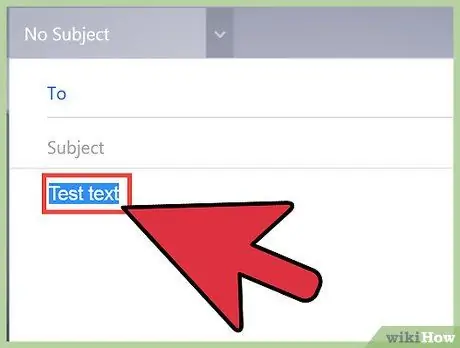
Žingsnis 1. Atidarykite savo el. Pašto paslaugų teikėją
Raskite tekstą ar vaizdą, kurį norite iškirpti arba įklijuoti. Jei norite iškirpti ir įklijuoti tekstą į el. Laišką, įsitikinkite, kad el. Laiško, į kurį norite įterpti tekstą, juodraštis yra atidarytas. Jei norite iškirpti ir įklijuoti tekstą el. Laiške, kad koreguotumėte formuluotę, įsitikinkite, kad atidarėte el. Laišką.
- Iškirpę tekstą, neturite tiesiog kažkur įklijuoti. Jūsų iškirptus ar nukopijuotus duomenis jūsų kompiuteris automatiškai išsaugos laikinojoje iškarpinėje. Jūs vis tiek galite įklijuoti tą teksto dalį, kol iš naujo paleisite kompiuterį arba iškirpsite/įklijuosite ką nors kita.
- Kai pjaustote ir kopijuojate tekstą, jei „Microsoft Word“programa yra atidaryta, kompiuterio iškarpinė gali išsaugoti kelis teksto gabalus vienu metu.
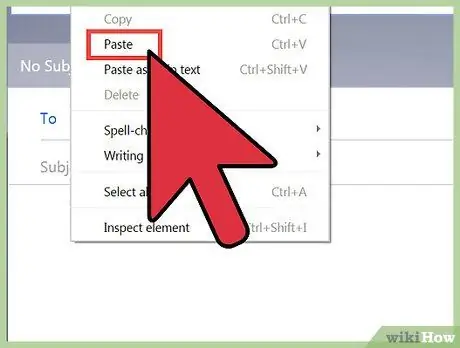
Žingsnis 2. Nuspręskite, kur norite įklijuoti tekstą
Prieš ką nors iškirpdami ar įklijuodami nurodykite tekstą, kurį norite iškirpti, ir kur norite įklijuoti tekstą. Perskaitykite el. Laišką ir nustatykite, kur galite įvesti tekstą. Jei norite įklijuoti ir sujungti tekstą iš kitų el. Laiškų į vieną didelį el. Laišką, tikrai nenorite jo dėti el. Laiško pradžioje be pradinės pastraipos ar sakinio viduryje. Nustatykite efektyviausią naujo teksto išdėstymo vietą ir pagalvokite, kokius žodžius ar sakinius reikia redaguoti, kad pranešimo formuluotė neskambėtų keistai.
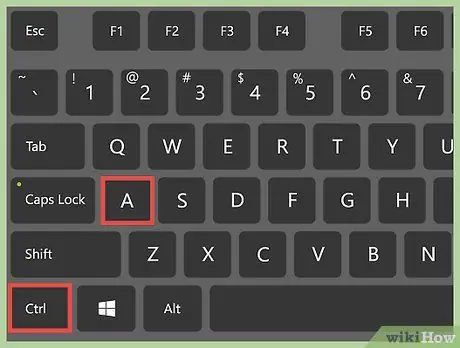
Žingsnis 3. Pažymėkite tekstą, kurį norite iškirpti
Norėdami paryškinti tekstą, kairiuoju pelės mygtuku spustelėkite pasirinkto teksto dalies pradžioje, tada paspauskite ir vilkite žymeklį į teksto pabaigą. Vilkdami žymeklį, paryškinto teksto nugarėlė turi būti mėlyna. Atleiskite žymeklį, kai visas pasirinktas tekstas yra paryškintas.
Jei norite nukopijuoti visą pranešimą, paspauskite Ctrl+A klaviatūroje arba Command+A „Mac“
2 metodas iš 3: apkarpyti tekstą
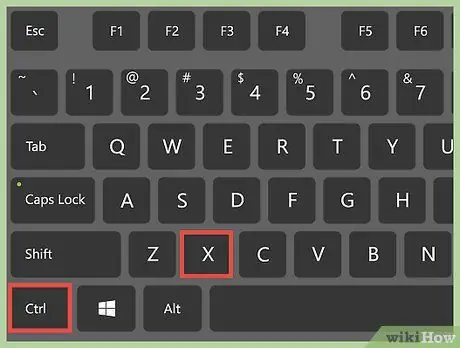
Žingsnis 1. Norėdami iškirpti tekstą, naudokite sparčiuosius klavišus
Kompiuteryje naudokite Ctrl+X spartųjį klavišą, kad „iškirptumėte“paryškintą tekstą ir automatiškai jį laikinai išsaugotumėte kompiuterio iškarpinėje. Jei naudojate „Mac“, paspauskite „Command“+X. Norėdami įjungti šį spartųjį klavišą, vienu metu paspauskite „Control“klavišą (pažymėtą kaip „Ctrl“) ir X klavišą. Pažymėtas tekstas išnyks.
- Klaviatūros apačioje, dešinėje ir kairėje nuo tarpo, yra du „Ctrl“klavišai. Taip pat yra du [komandų] klavišai šalia „Apple“klaviatūrų tarpo.
- Jei naudojate išmanųjį telefoną (išmanųjį telefoną), pirštų galiukais paspauskite norimą paryškinti tekstą. Pasirinkę tekstą, galite jį iškirpti, nukopijuoti ir įklijuoti.
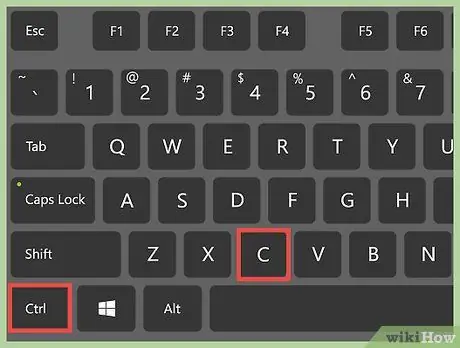
Žingsnis 2. Kopijuokite tekstą, o ne karpykite
Jei norite išsaugoti tekstą iškarpinėje, kad įklijuotumėte kur nors jo neištrindami, naudokite Ctrl+C, kad nukopijuotumėte tekstą. Atminkite, kad visada galite kopijuoti tekstą, bet negalite iškirpti teksto tam tikrose programose. Pavyzdžiui, negalite iškirpti teksto iš tik skaitomo dokumento ar svetainės, bet galite iškirpti tekstą iš teksto redaktoriaus ar panašios programos.
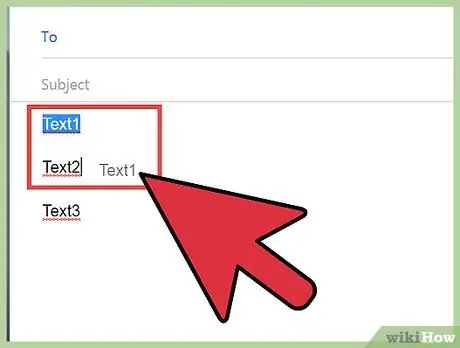
Žingsnis 3. Pažymėkite, spustelėkite ir perkelkite tekstą į norimą vietą
Naudodami šiuolaikines operacines sistemas galite vilkti ir perkelti tekstą iš vienos teksto rengyklės programos į kitą. Jei naudosite šį metodą teksto rengyklėje, jūsų pasirinktas tekstas bus supjaustytas ir įklijuotas. Jei šį metodą naudosite tik skaitymui skirtame dokumente ar svetainėje el. Pašto redaktoriui, jūsų pasirinktas tekstas bus nukopijuotas ir įklijuotas. Pirmiausia paryškinkite tekstą, kurį norite perkelti. Tada kairiuoju pelės mygtuku spustelėkite paryškintą tekstą, paspauskite ir vilkite jį žemyn (paspauskite kairįjį pelės klavišą) ir perkelkite paryškintą tekstą į norimą vietą. Atleidus kairįjį pelės mygtuką, pasirinktas tekstas bus įklijuotas.
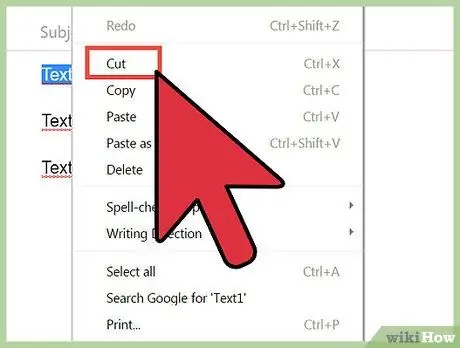
Žingsnis 4. Dešiniuoju pelės mygtuku spustelėkite paryškintą tekstą ir pasirinkite Iškirpti
Perkelkite žymeklį ant pasirodžiusio išskleidžiamojo meniu ir tame meniu yra parinkčių Iškirpti, Kopijuoti ir Įklijuoti. Pasirinkus Iškirpti, paryškintas tekstas bus pašalintas iš savo vietos. Pasirinkus Kopijuoti, paryškintas tekstas nukopijuojamas, jo nereikia ištrinti. Negalite pasirinkti parinkties Įklijuoti, jei dar neturite kažko nukopijuoto į iškarpinę.
Galite įklijuoti tik paskutinį kartą nukopijuotą ar nukopijuotą tekstą. Jei turite kelis tekstus, kuriuos norite įklijuoti, galite juos sujungti ir iškirpti/nukopijuoti visus iš karto arba iškirpti ir įklijuoti atskirai
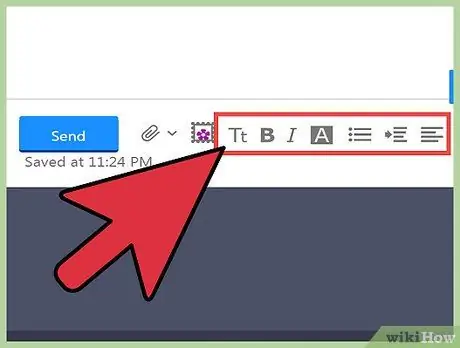
5 žingsnis. Spustelėkite / edit / meniu, esantį kai kuriuose el. Laiškų redagavimo langeliuose
Šis metodas veikia tik tuo atveju, jei norite iškirpti ir įklijuoti tekstą viename el. Pažymėjus norimą tekstą, el. Laiško viršuje esančiame el. Pašto redagavimo laukelyje bus / edit / option. Spustelėkite /redaguoti /. Meniu pasirinkite parinktį Kopijuoti arba Iškirpti. Perkelkite žymeklį į norimą vietą, tada spustelėkite / edit / menu, kad įklijuotumėte tekstą.
3 metodas iš 3: įklijuokite tekstą
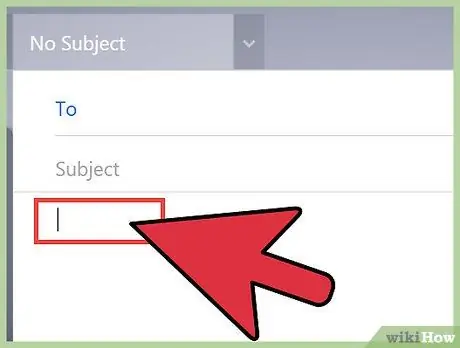
1 veiksmas. Kairiuoju pelės mygtuku spustelėkite vietą, į kurią norite įklijuoti tekstą
Kai naudojate teksto redaktorių „Microsoft Word“arba el. Pašto redaktoriaus programoje, teksto puslapyje matysite mirgančias vertikalias linijas. Kai ką nors įvedate, mirksinčia eilute bus rodomas tekstas, kurį rašote. Tas pats atsitiks, jei ką nors įklijuosite. Įklijuotas tekstas bus rodomas ten, kur šiuo metu mirksi vertikali linija.
Ši informacija ypač naudinga, jei klaviatūroje naudojate sparčiuosius klavišus. Taip pat galite dešiniuoju pelės klavišu spustelėti norimą vietą ir pasirodžiusiame meniu pasirinkti parinktį „Įklijuoti“. Mirganti eilutė persikels į jūsų pasirinktą vietą
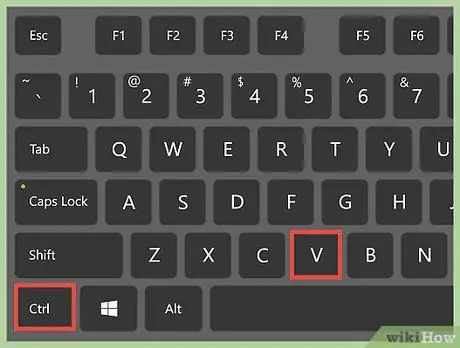
2 veiksmas. Įklijuokite tekstą naudodami „Ctrl“+V
Perkelkite žymeklį ir spustelėkite ten, kur norite įklijuoti tekstą. Tada paspauskite Ctrl+V, kad įdėtumėte tekstą. Tekstas pasirodys ten, kur norite.
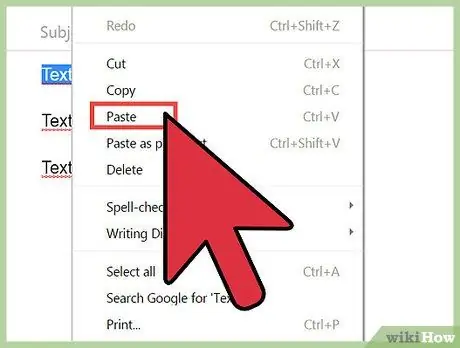
Žingsnis 3. Įklijuokite tekstą dešiniuoju pelės klavišu spustelėdami el. Pašto redaktoriaus programą, tada pasirinkę Įklijuoti
Perkėlę žymeklį ir spustelėję vietą, kurioje norite įklijuoti tekstą, dar kartą spustelėkite dešiniuoju pelės mygtuku ir pasirinkite parinktį Įklijuoti. Iškirptas ar nukopijuotas tekstas bus rodomas ten, kur norite.
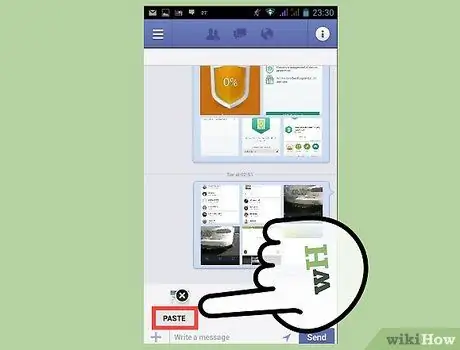
Žingsnis 4. Įklijuokite tekstą į išmanųjį telefoną
Paspauskite pirštą ekrane, kad pasirinktumėte vietą, kur norite įklijuoti tekstą. Netrukus pasirodys mažas meniu su parinktimi „Įklijuoti“. Pašalinkite pirštą iš ekrano ir palieskite „Įklijuoti“, kad įvestumėte iškirptą ar nukopijuotą tekstą. Įsitikinkite, kad išmaniajame telefone atidaryta teksto rengyklės programa. El. Laiškus galite redaguoti el. Pašto programoje arba naršyklėje.






